win10麦克风没声音设置方法
更新日期:2021-01-28 16:32:05
来源:互联网
手机扫码继续观看
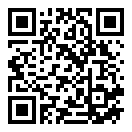
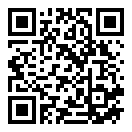
在电脑上聊天语音的时候都会需要用到麦克风,但是很多小伙伴在使用的时候都出现了没有声音的情况,今天就为你们带来了win10麦克风没声音设置方法,赶快来学习一下吧。
win10麦克风没声音怎么设置
1、右击此电脑,打开“管理”,查看“设备管理器”中“音频输入和输出”下有没有识别连接。

2、点击左侧的设备管理器窗口,插拔一下你耳麦,查看“音频输入和输出”能不能正确识别你的设备。
如果不能,则先检查设备连接线有没有问题,或者重新安装一下音频驱动。

3、右击桌面右下角的声音图标,然后点击“声音”。

4、选择播放选项卡,依次点击扬声器下的“启用”。

6、最后进入录制选项卡中,点击麦克风然后选择将其设置为“默认设备和默认通信设备。

以上就是为大家整理的win10麦克风没声音设置方法,设置成功之后可以再次重启下音频设备~,关注本网站了解更多内容!
常见问题
- win10备份失败0x8078006B解决方法0次
- win7文件夹默认查看方式操作教程0次
- windows7是多用户还是单用户0次
- win10壁纸存放位置详细介绍0次
- win7更改文件夹背景教程0次
- win10家庭版无法重置电脑,显示未执行任何更改解决方法0次
- win10壁纸更换详细教程0次
- win7文件夹和搜索选项变灰解决方法0次
- windows7蓝屏解决方法介绍0次
- win10壁纸自动更换关闭方法0次
系统下载排行
- 雨林木风GHOST XP SP3 免费专业版 v2021.02
- 萝卜家园ghost win10完美装机版64位 v2020.07
- 系统之家GHOST XP SP3 快速装机版 v2021.02
- 系统之家Ghost Win10 2004 家庭专业版64位 v2020.08
- 番茄花园GHOST XP SP3 热门装机版 v2021.02
- 雨林木风Ghost Win10 2004 稳定专业版64位 v2020.08
- 深度技术Ghost Win10 快速装机版X64 v2021.01
- 萝卜家园ghost win10完美装机版32位 v2020.07
- 系统之家GHOST WIN7 安全旗舰版x64 v2021.02
- 系统之家Ghost Win10 快速专业版x86 v2020.08
系统推荐



















